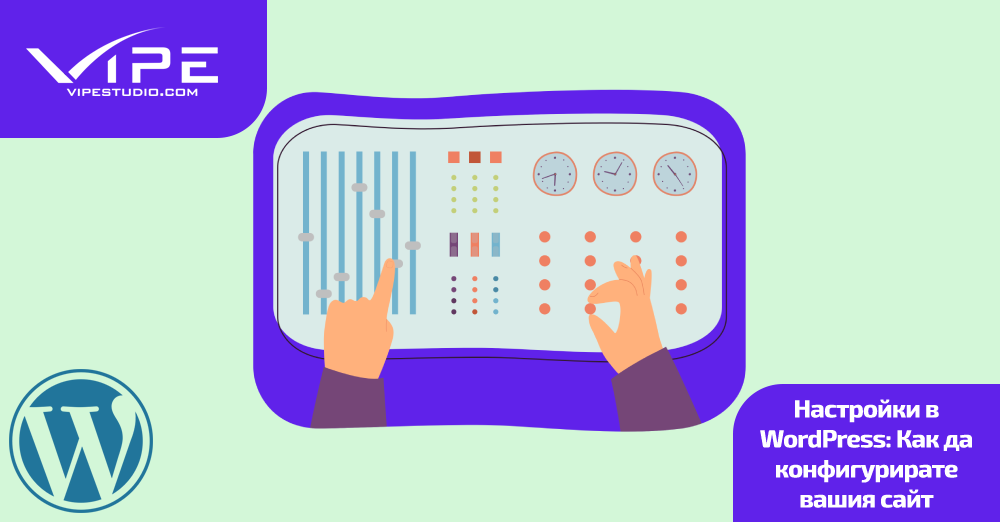02.02.2023
Изработка на уеб сайт
Настройки в WordPress: Как да конфигурирате вашия сайт
ВРЕМЕ ЗА ЧЕТЕНЕ: Мин
Съдържание
Напълно нормално е, когато сте в началото на процеса по изработка на уеб сайт с WordPress да имате безброй въпроси – как, къде и какво да направите, откъде да започнете, как да настроите сайта, как да го защитите и прочее.
Добрата новина е, че процесът по изработка на уеб сайт с WordPress може да бъде започнат и завършен от напълно начинаещ в програмирането, стига да имате пълната информация. Естествено, когато говорим за проекти на сложно ниво, намесата на професионална агенция става наложителна.
В тази статия ще си говорим за настройките на WordPress и по-конкретно – как да конфигурирате сайта си от страницата General Settings.
Много хора смятат, че първото нещо, което трябва да направят, когато процесът по изработка на уеб сайт с WordPress е завършен, е да го напълнят със съдържание.
Въпреки това обаче имайте предвид, че първо ще трябва да конфигурирате основните настройки на WordPress. Именно от тях зависи по какъв начин ще функционира сайта ви в бъдеще.
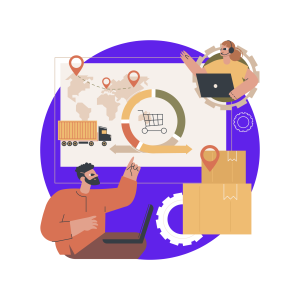
General screen
Първото нещо, през което ще преминете, ако искате да конфигурирате сайта си, е General screen. От там можете да редактирате основна информация за вашия WordPress уеб сайт.
Първите две полета ви позволяват да въведете заглавие и слоган за вашия сайт. Както знаете, при изработка на уеб сайт с WordPress трябва да помислите добре за оптимизацията.
Затова при персонализиране на слъга, постарайте се да включите една основна ключова дума.
URL адрес
Когато сте готови с първата част, ще можете да преминете към следващата, а именно – URL адресът на сайта ви.
Първото е WordPress адресът – мястото, на което се намира вашия сайт. Следващото поле е за URL адреса, който потребителите ви ще използват, за да ви посетят.
В почти всички случаи те трябва да бъдат идентични. В редки ситуации обаче може да искате да промените единия или и двата URL адреса.
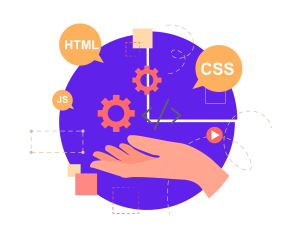
Имейл адрес
Следващото поле е за администраторския имейл адрес. Важно е да го въведете правилно, защото на него се изпраща важна информация за сайта ви.
След това ще видите опция „Членство“ (Membership). Ако кликнете отметката, ще позволите на всеки, който посети вашия сайт, да създаде акаунт.
Уверете се, че ролята по подразбиране на всеки нов потребител е „Абонат“ (Subscriber). Това ще гарантира, че новите членове няма да могат да правят промени по сайта ви.
Език и часова зона
При изработка на уеб сайт с WordPress трябва да определите какъв ще е основният език на вашия сайт. Въведете го в следващото поле.
После можете да изберете в какъв формат да се показват часът и датата на вашия сайт, както и в коя часова зона се намира. Това е полезно, когато превъртаме стрелките напред или назад – ако сте въвели правилната зона, часът ще се сменя автоматично на вашия сайт.
Накрая може да изберете с кой ден от седмицата искате да започва „седмицата“ на вашия сайт.
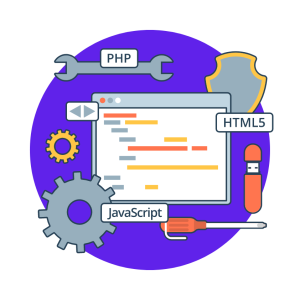
Writing screen
Следващият етап от конфигурирането на вашия уеб сайт е т.нар. екран за писане (Writing screen). Можете да изберете категория по подразбиране за всички ваши публикации, което би ви било полезно, ако голяма част от вашето съдържание е на една тема.
Повечето потребители оставят „Стандартен формат“, но в процеса по изработка на уеб сайт с WordPress вие може да го промените.
Следващото, което виждате пред себе си е една от полезните функции на WordPress, която не се използва много – опцията за създаване на публикации по имейл и публикуването им директно на сайта ви.
Това може да ви бъде полезно, ако публикувате просто съдържание, но не искате да влизате през таблото за управление всеки път.
Когато стигнете до Update Services, експертите съветват да не променяте настройките.

Reading screen
В тази категория са поместени настройките, които трябва да направите при изработка на уеб сайт с WordPress, за да гарантирате най-доброто потребителско изживяване. С други думи – в този раздел са настройките, които определят как потребителите ще виждат вашите публикации.
На първо място трябва да зададете коя страница да е начална за вашия сайт. Това може да е страницата с последните ви постове или статична страница – можете да изберете всяка една страница от сайта си.
Повечето експерти съветват да създаде нарочна начална страница, която да оформите както искате. След това през опцията за статична страница, да изберете тази, която сте създали.
След това можете да персонализирате колко публикации да се показват на страницата на вашия блог, както и във всички страници, които сте създали. Можете също така да определите дали искате под публикациите да се показва пълният им текст или само резюме.
Не на последно място е опцията за видимост в търсачките. Ако го маркирате, ще кажете на търсачки като Google да игнорират вашия сайт. Затова най-добре не слагайте отметка.
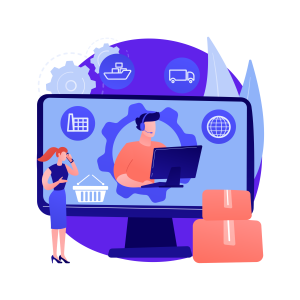
Дискусии
При изработка на уеб сайт с WordPress по подразбиране потребителите могат да коментират вашето съдържание. Така че от т.нар. Discussion screen можете да настроите всичко, свързано с коментарите.
Аудио-визуално съдържание
Ако още от сега зададете настройки на аудио-визуалното съдържание, което качвате, ще си спестите много нерви в бъдеще.
Без значение какъв тип сайт управлявате, снимките и видеата са от ключово значение.
Настройките за мултимедия ви позволяват да персонализирате опциите за размера на всички изображения, добавени към вашата медийна библиотека. Можете да зададете височина, ширина, качество и т.н.
Пермалинкове
Стигнахме до един от най-важните компоненти при изработка на уеб сайт с WordPress – пермалинковете.
С други думи – това са постоянните URL връзки, които се създават за всяка една публикация на сайта ви.
Можете да промените облика и структурата на тези URL адреси от тук. Постоянните връзки са много важни, както са правилното функциониране на вашия сайт, така и за неговото представяне в търсачките. Затова, когато правите настройките, бъдете внимателни.

Конфигурирайте вашия WordPress сайт по най-добрия начин!
Това са основните компоненти за конфигуриране и настройване на вашия уеб сайт.
Следвайте внимателно стъпките, описани в полетата. Ако нещо не ви е ясно, винаги може да се обърнете към професионалист.
Още по темата
- WordPress: сигурност и защита на сайта
- Как WordPress подкрепя дигиталния маркетинг по по-интелигентен начин
- Достъпността в WordPress: уеб за всички, не само за повечето
- Headless WordPress: когато съдържанието среща модерните фронт-енд технологии
- Поддръжката на WordPress: защо най-добрият сайт е актуалният сайт
Етикети: WordPress Триковеконфигурираненастройкисайт с wordpress
Съдържанието на този сайт е запазено от силата на договора с Creative Commons 4.0.